怎样在PDF文档中进行编辑
- 来源: 金舟软件
- 作者:Kylin
- 时间:2025-03-06 18:04:59
PDF格式文档与其他文档不同,需要借助专业的PDF编辑器才能编辑,那么PDF编辑器如何编辑呢?怎样添加文字和图片?这里做以下介绍,方便大家快速了解。
首先,打开金舟PDF编辑器后点击添加文件,将需要编辑的PDF文档打开;
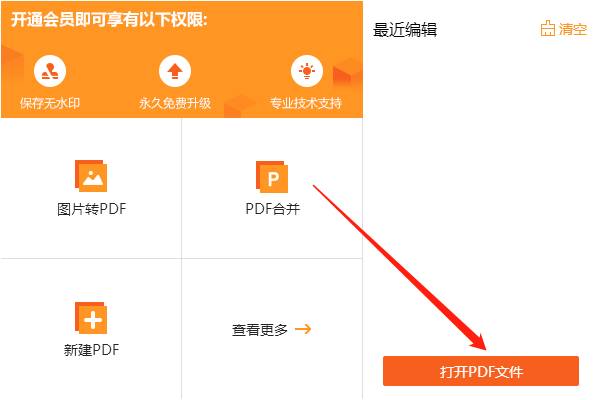
如果需要对文档进行修改,则在“编辑内容”选项中选择需要修改的内容;
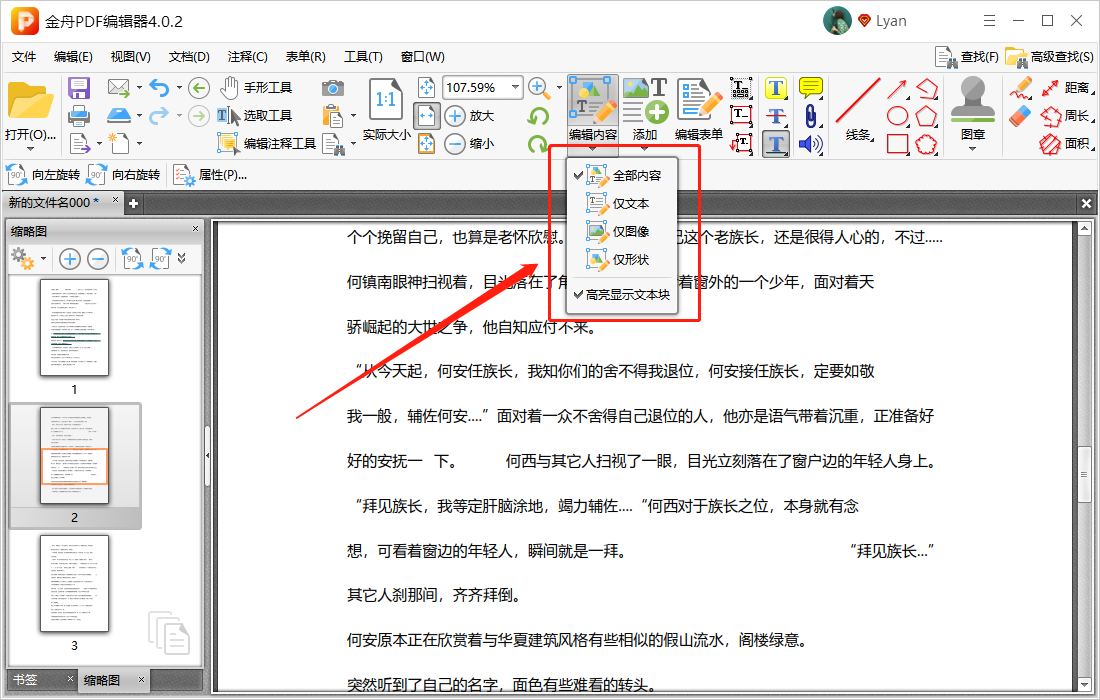
例如需要修改文字,那么直接双击文本框就能修改文字,跟其他格式的编辑方法都是一样的,比较简单;
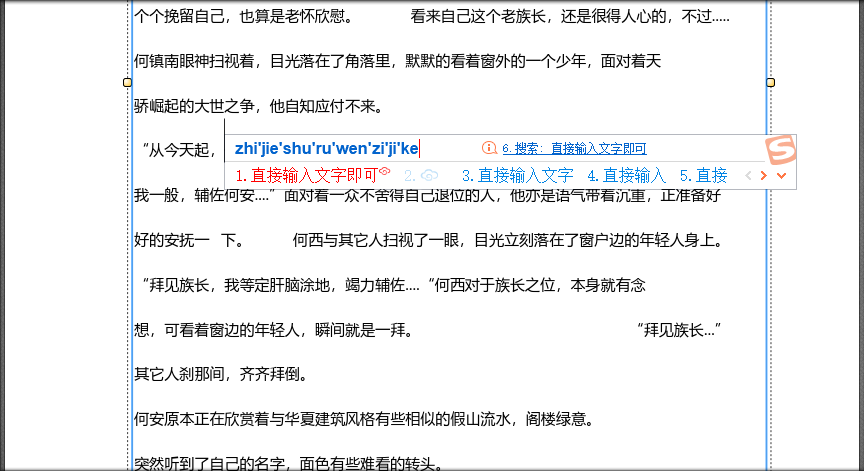
如果需要增加内容的话,点击选择“添加”选项,选择需要添加的内容;
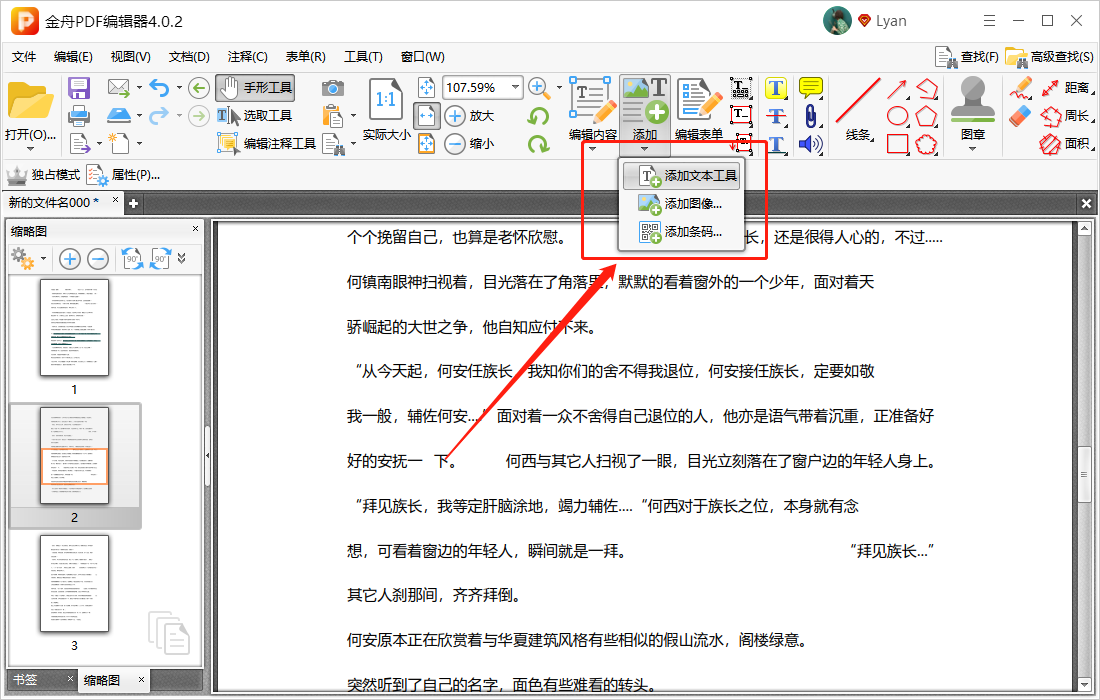
例如添加图片,如果插入的图片日后不需要用到的话,那就勾选下方的“作为页面内容的一部分”选项,点击“放置”;
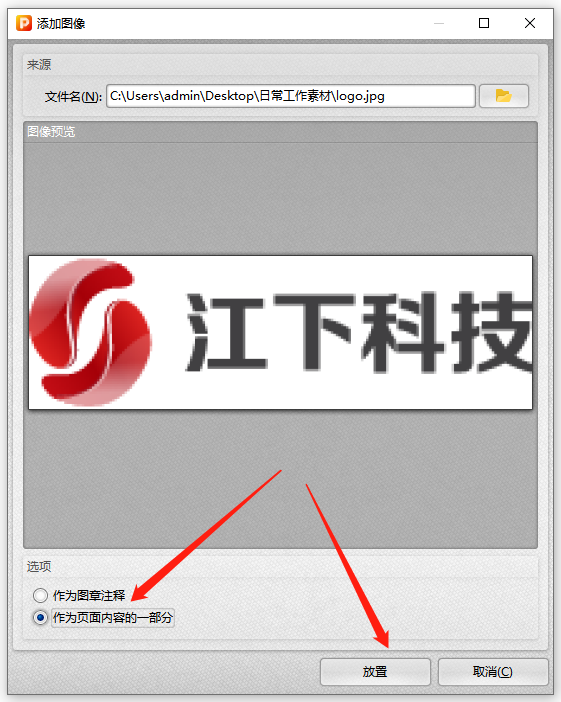
将图片添加进来后,可自定义调整大小,总的来说编辑PDF文档还是很简单的,最后别忘了点击保存哦!
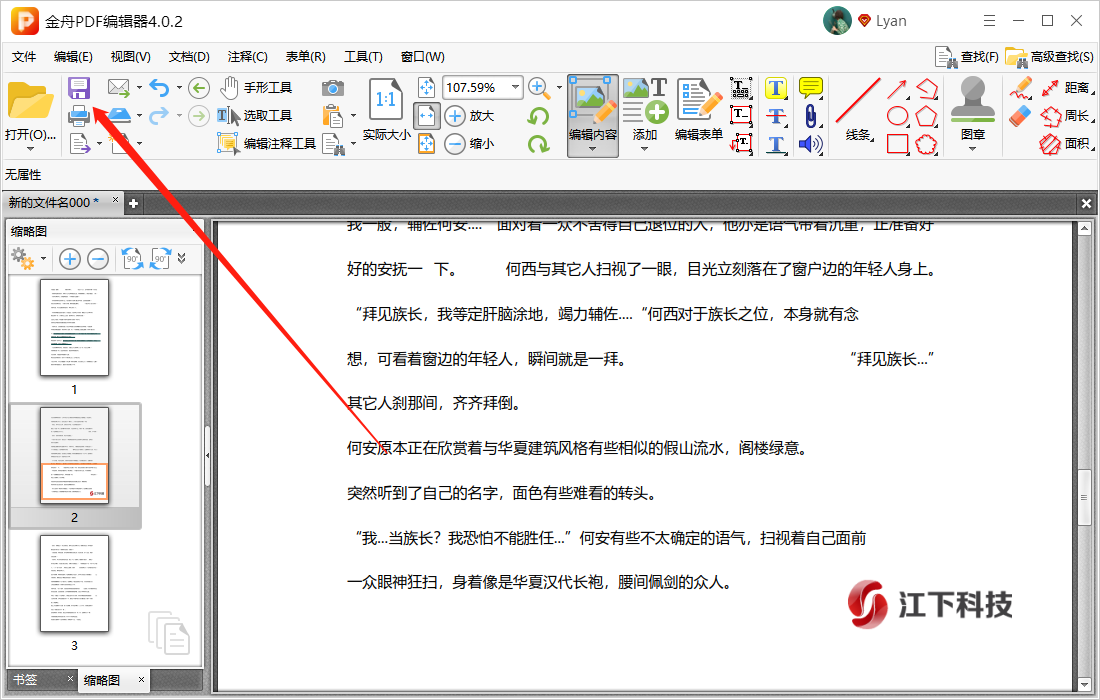
PDF编辑文档内容只要使用金舟PDF编辑器就可以轻松实现,欢迎到江下科技产品中心进行下载试用。
往期文章:







































































































 官方正版
官方正版
 纯净安全
纯净安全









